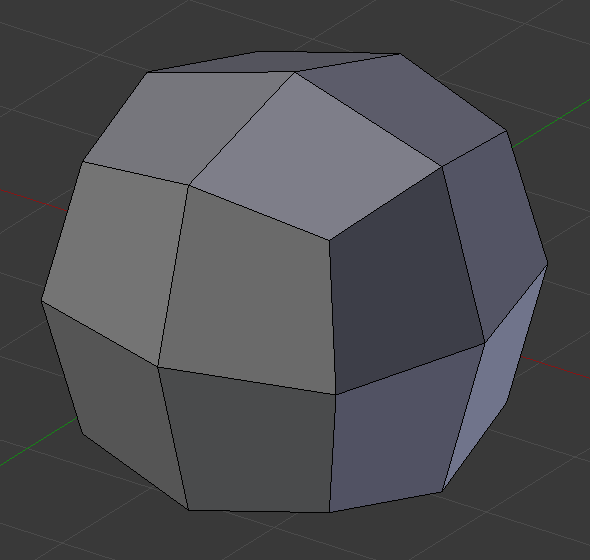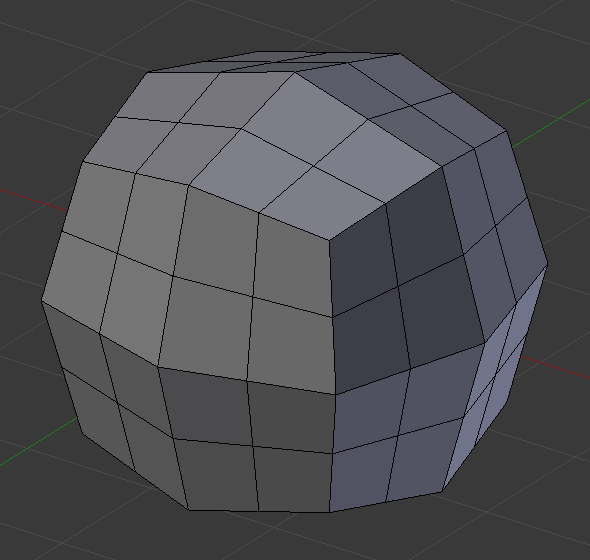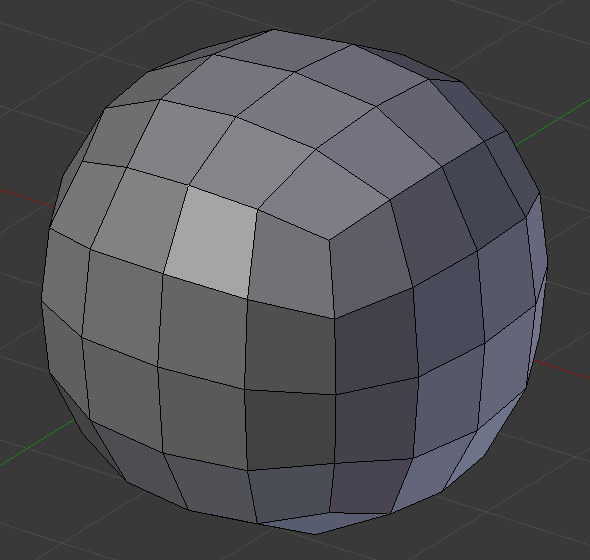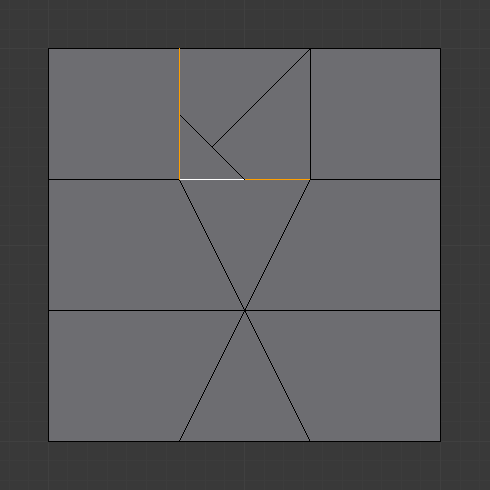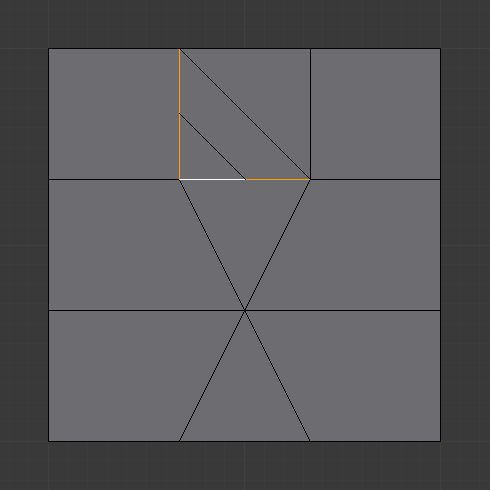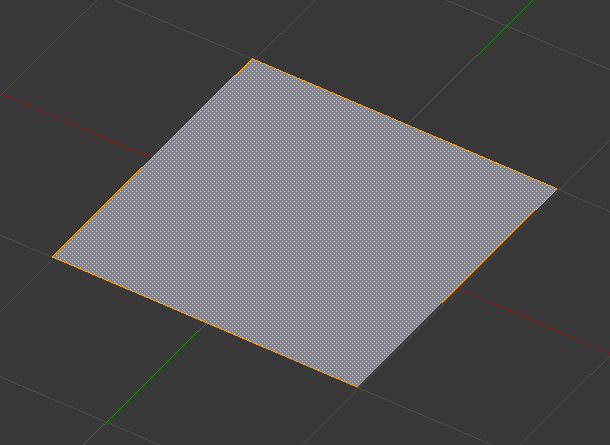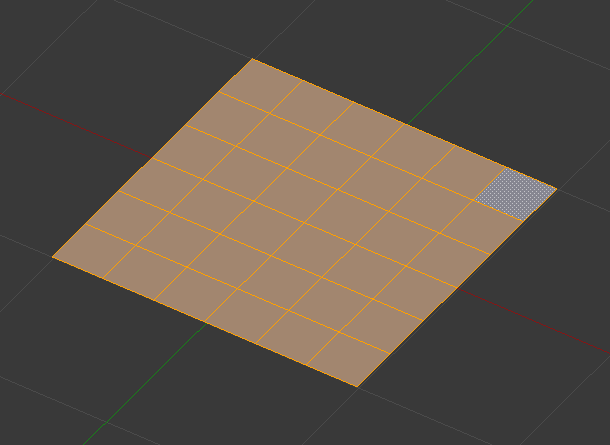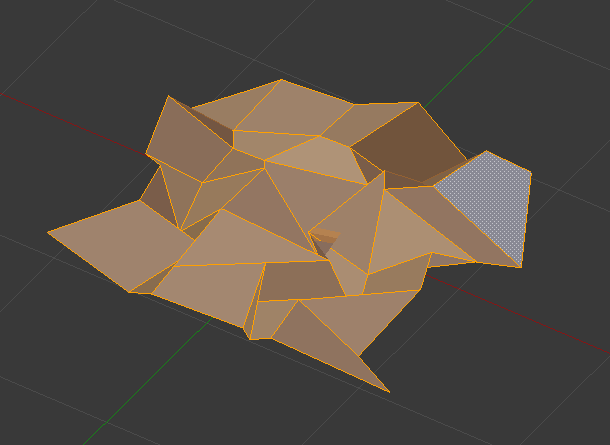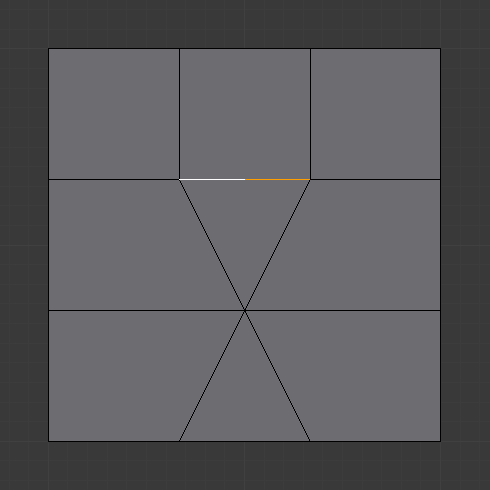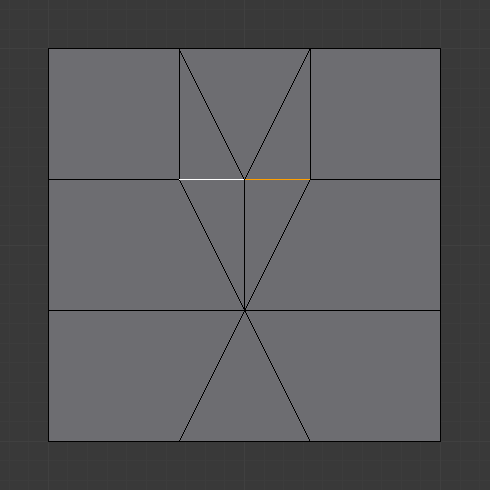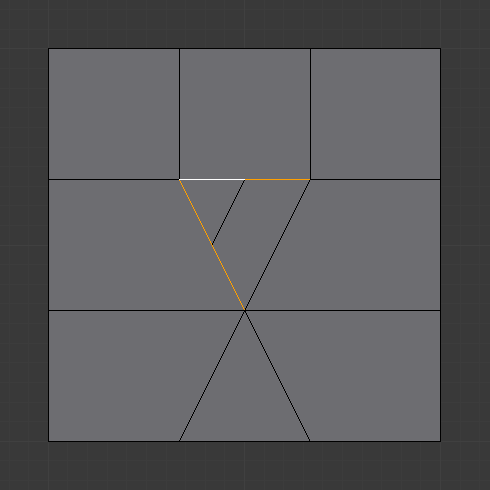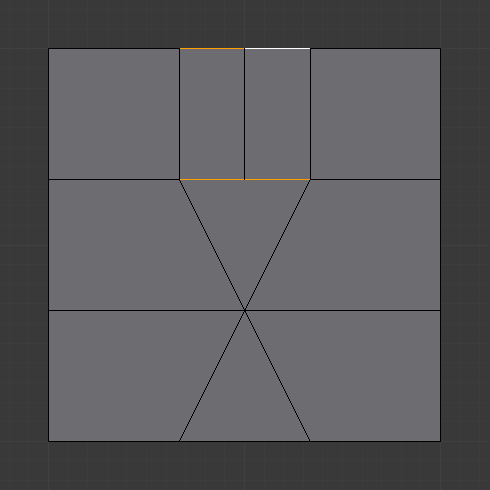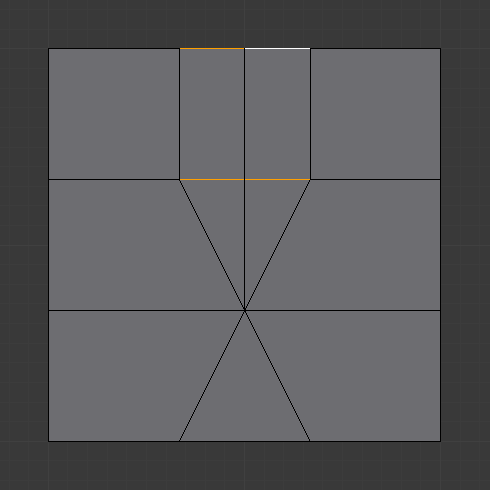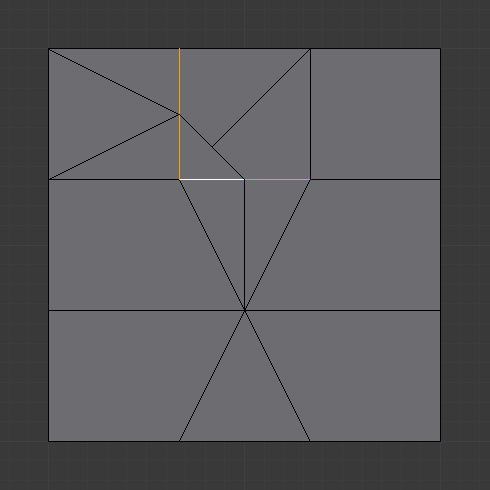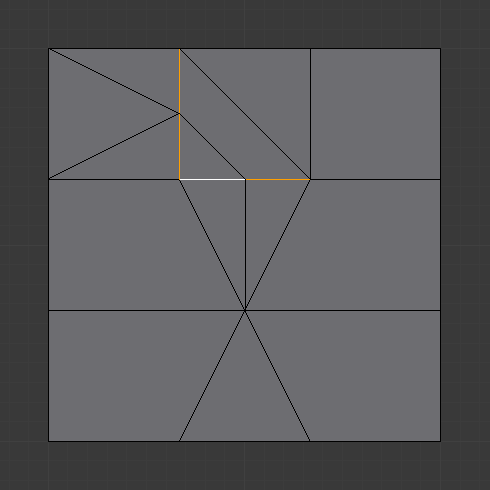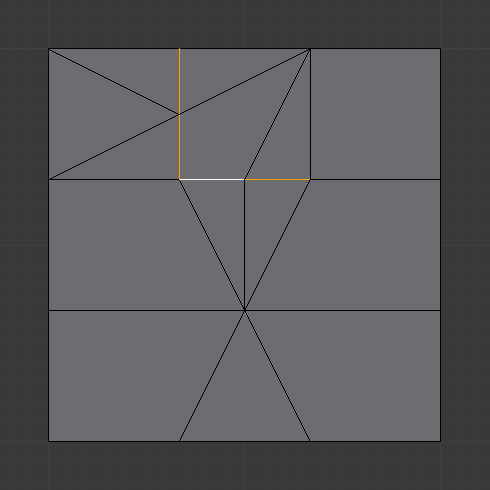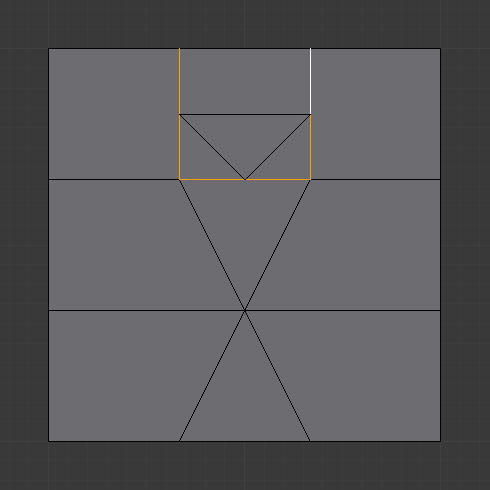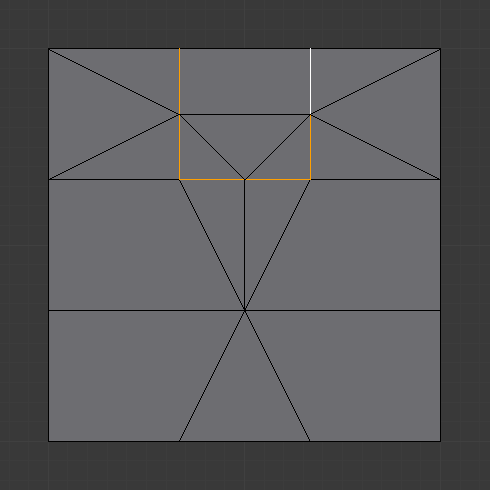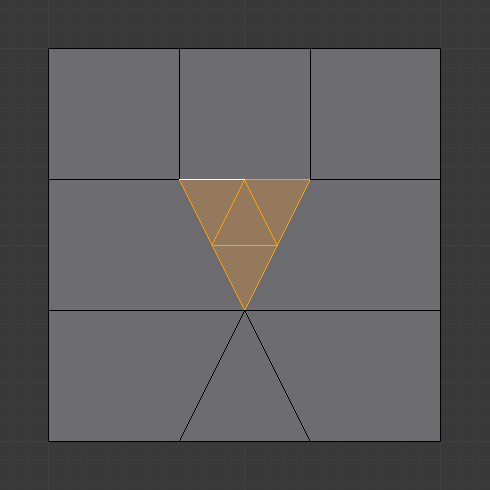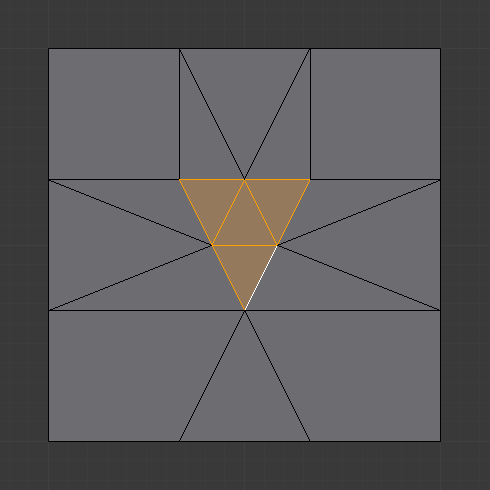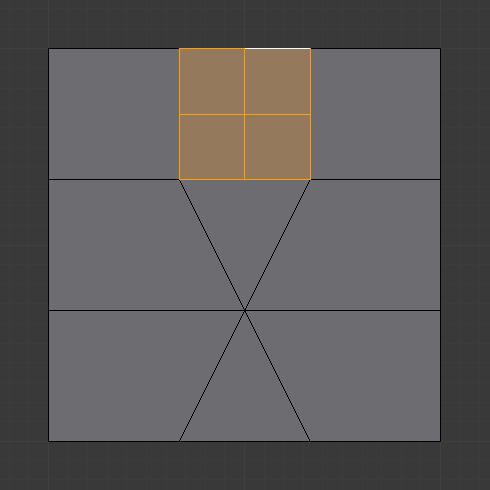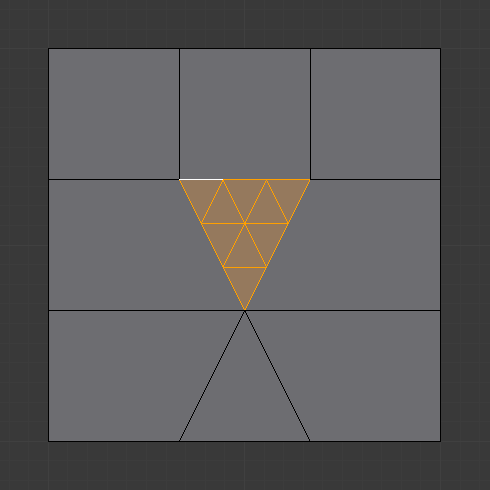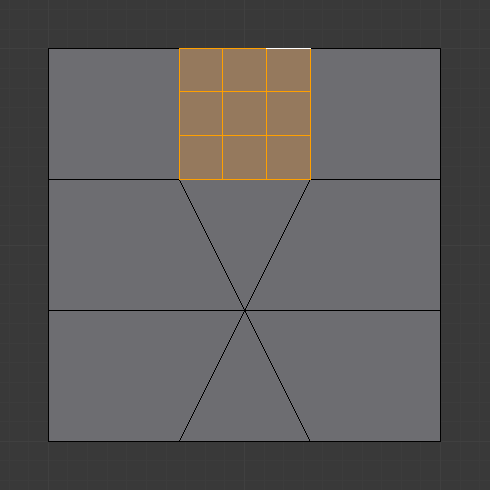Subdividir¶
Referencia
- Modo:
Modo Edición
- Menú:
Subdividing adds resolution to the mesh by dividing faces or edges into smaller units.
Este proceso seguirá algunas reglas, dependiendo de la situación:
En caso de que sólo haya seleccionado un único borde de un triángulo o de un Cuadrilátero, la cara se transformará respectivamente en un cuadrilátero o en un Enégono. En caso de que la opción Crear enégonos se encontrara inactiva, la cara será dividida en triángulos.
Cuando se seleccionen dos bordes de una cara:
En caso de que la cara fuera un triángulo, se creará un nuevo borde entre los dos nuevos vértices, subdividiendo el triángulo en un triángulo y un cuadrilátero.
En caso de que la cara fuera un cuadrilátero y los bordes fueran adyacentes, la cara será dividida según la opción Tipo de esquina de cuadrilátero (ver a continuación).
En caso de que la cara fuera un cuadrilátero y los bordes fueran opuestos, el cuadrilátero simplemente se subdividirá en dos cuadriláteros por el borde que unirá a los dos nuevos vértices.
Cuando se seleccionen tres bordes de una cara:
En caso de que la cara fuera un triángulo, esto significará que se encuentra seleccionada la cara completa, en cuyo caso se subdividirá en cuatro triángulos más pequeños.
Si la cara fuera un cuadrilátero, primero se subdividirán los dos bordes opuestos como se describe arriba. Luego, el borde de en «medio» se subdividirá, afectando a su nuevo «sub cuadrilátero» como se describió anteriormente para un solo borde.
En caso de que los cuatro bordes de un cuadrilátero se encontraran seleccionados, la cara se subdividirá en cuatro cuadriláteros más pequeños.
En caso de que uno o mas bordes de un enégono se encontraran seleccionados, los bordes individuales se subdividirán, pero la cara permanecerá sin ser subdividida.
Opciones¶
Estas opciones estarán disponibles en el panel Ajustar última operación luego de ejecutar el operador:
- Cantidad de cortes
La cantidad de cortes por borde a ser realizados. De forma predefinida será 1, cortando los bordes por la mitad. Un valor de 2 los dividirá en tercios y así sucesivamente.
- Suavizado
Desplazará las subdivisiones para mantener una curvatura aproximada. El efecto será similar a la forma en que el Modificador Subdividir superficie deformaría a la malla.
- Crear enégonos
Cuando esta opción se encuentre inactiva, forzará a que la subdivisión cree triángulos o cuadriláteros, en vez de enégonos (ver ejemplos a continuación).
- Tipo de esquinas de cuadriláteros
Controls the subdivision for quads with two selected, neighboring edges.
- Vértice interno
Los bordes seleccionados se subdividirán, luego se creará un borde entre los dos nuevos vértices, formando un pequeño triángulo. Este borde también se subdividirá y el «vértice interior» creado se unirá por medio de otro borde al opuesto a los bordes seleccionados originalmente. Todo esto dará como resultado que un cuadrilátero se subdivida en un triángulo y dos cuadriláteros.
- Ruta (o Trayectoria)
Los bordes seleccionados se subdividirán, luego se crearán nuevos bordes entre los nuevos vértices, así como los vértices exteriores existentes. Esto producirá dos triángulos y un cuadrilátero.
- Corte recto
Los bordes seleccionados serán subdivididos, luego se creará un borde entre los dos nuevos vértices, formando un pequeño triángulo y un enégono. En caso de que la opción Crear enégonos se encontrara inactiva esta opción funcionará como la opción Vértice interno.
- Abanico
El cuadrilátero será subdividido formando un abanico de un cuadrilátero y dos triángulos, siendo el vértice común el opuesto a los bordes seleccionados.
- Fractal
Desplazará los vértices en direcciones aleatorias, luego de que la malla haya sido subdividida.
- A lo largo de la normal
Hará que los vértices se muevan a lo largo de sus normales, en lugar de hacerlo en direcciones aleatorias.
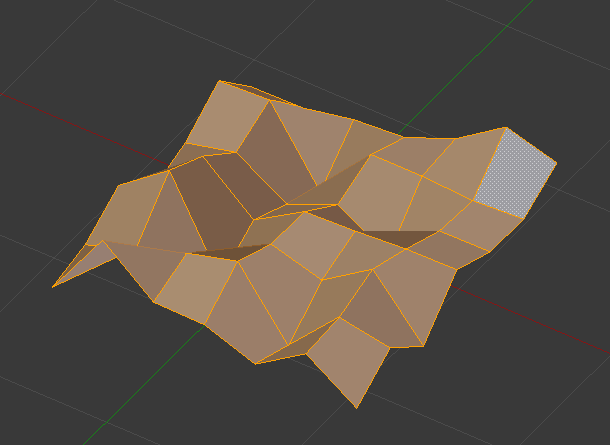
A lo largo de la normal establecida en 1.¶
- Semilla aleatoria
Permite cambiar la semilla de aleatoriedad de la función de ruido Fractal, produciendo un resultado diferente para cada valor semilla.
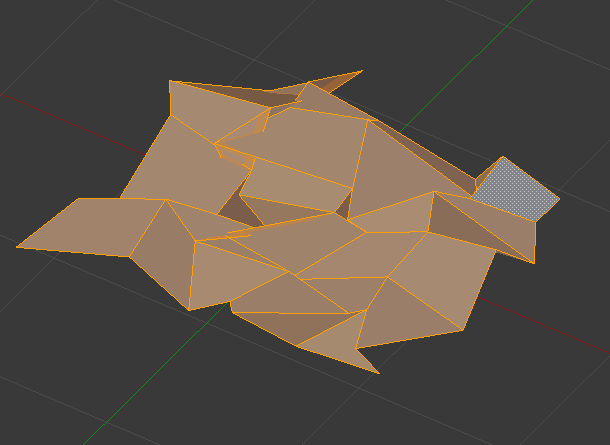
La misma malla con un valor distinto de semilla.¶
Ejemplos¶
Debajo se presentan algunos ejemplos que ilustran subdivisiones de bordes en varios escenarios distintos.
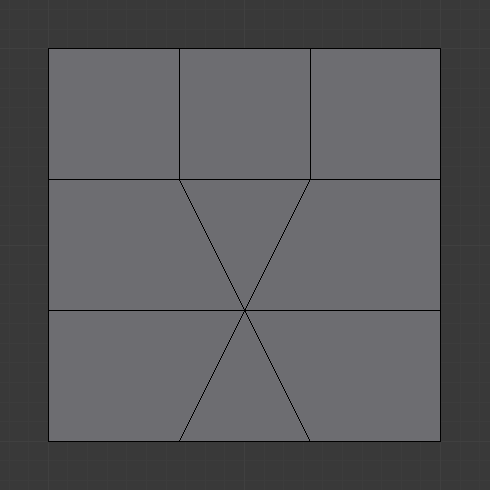
La malla de ejemplo.¶